DAZNの一時休止と解約方法(退会)。また、解約できない場合の対処方法
DAZNの一時停止と退会(解約)の方法を解説。
一時停止と退会の違いや注意点、具体的な手順、退会できない場合の対処方法を詳しく解説します。
※こちらはドコモ提供の「DAZN for docomo」の解約方法ではありませんの注意
このページの目次
DAZNの一時休止と退会(解約)の違い
公式サイト:DAZN
「一時休止」とは、いったん契約を停止する手続き。
シーズンによって興味あるスポーツがない場合などに便利な設定です。
その期間は料金は発生しません。
いつまで休止するかは設定することが可能です。
「退会」は、契約を解約する手続き。
DAZNを今後見ないようでしたら、こちらの手続きをします。
再度、契約しない限りは料金は発生しません。
また、無料お試し中の人で、有料契約しない人はこちらの手続きをします。
以下、一時休止と解約の方法を解説します。
退会した後にDAZN for docomoに登録してもいいの?
公式版「DAZN」からドコモ提供の「DAZN for docomo」に契約を変更することはできます。
変更するには、まずは公式版DAZNの退会手続きをする。
そして、視聴期限が終了した後にDAZN for docomoの登録手続きをします。
公式のヘルプに掲載されている方法なので、違法ではありません。安心して登録して下さい。
登録は、以下からどうぞ。
公式サイト:DAZN for docomo
DAZNの一時休止の方法
DAZNの一時停止の方法を解説します。
一時停止するには
DAZNの公式サイトから一時停止の手続きができます。
最大4ヶ月まで停止することができ、いつまで停止・再開するかは自身で設定が可能。
再開の一週間前と当日に、再開のお知らせメールが届きます。
ちなみに、停止中でも退会手続きをすることはできます。
一時停止の流れ(手順)
一時休止の流れは以下のようになります。
手順1:DAZN公式サイトへ
まずは、「DAZN」公式サイトへ移動します。
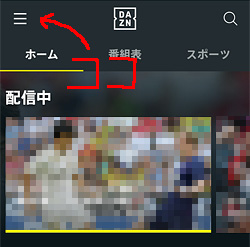
左上の「≡(メニュー)」をタップします。
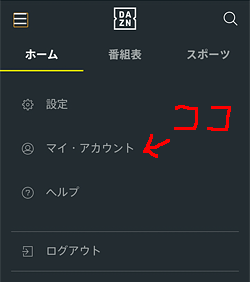
メニューの中から「マイ・アカウント」をタップ。
手順2:ログインする
契約しているDAZNの選択ページが表示されます。
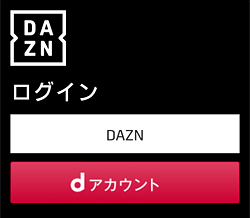
「DAZN」ボタンをタップ。
ログイン画面が表示されます。
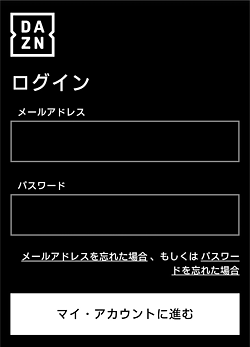
「メールアドレス」「パスワード」を入力し、「マイ・アカウントに進む」ボタンをタップ。
手順3:マイ・アカウント
マイ・アカウントのページが表示されます。
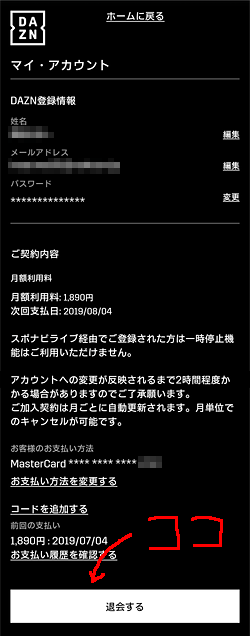
次回支払日を確認しつつ、下の方にある「退会する」ボタンをタップ。
手順4:退会の確認
退会の確認ページが表示されます。
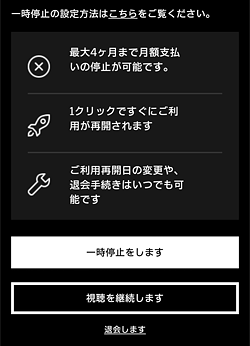
退会と一時休止について書かれてますので、確認します。
そして、下の方にある「一時休止をします」をタップ。
手順5:利用再開日を設定する
利用再開日の設定ページが表示されます。
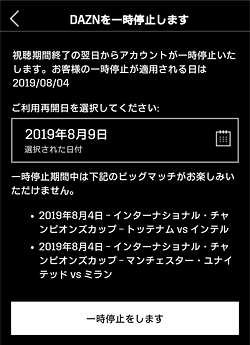
いつ再開するかの月と日を設定します。
日付が表示されている部分をタップすると、日付を設定できます。
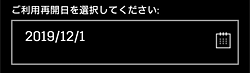
上図の例では、約3ヶ月後の12月1日に設定(1日と限らず、5日とか23日とか細かく日にちを設定することも可能)
ちなみに、再開日は次回支払日となります。
再開日を設定したら、下にある「一時休止をします」ボタンをタップ。
手順6:一時休止の完了
一時休止の完了ページが表示されます。
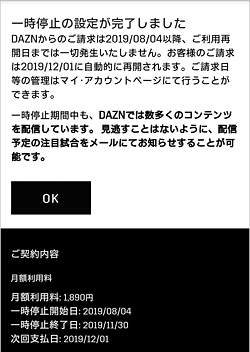
これで一時休止の設定が完了となりました。
あとは、指定した再開日に自動的に再開されます。
ちなみに、一時休止中に途中から再開日を変更することもできますよ。
DAZNの退会方法(解約)
DAZNの退会方法を解説します。
退会するには
DAZNの公式サイトから退会の手続きができます。
いつでも退会することはでき、退会手数料はありません。
ただ更新日前に退会したとしても日割り計算はされないので、その点は注意して下さい。
退会の流れ(手順)
退会の流れは以下のようになります。
手順1:DAZN公式サイトへ
まずは、「DAZN」公式サイトへ移動します。
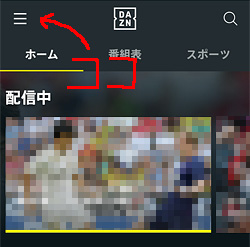
左上の「≡(メニュー)」をタップします。
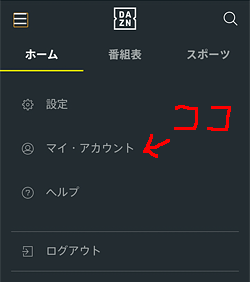
メニューの中から「マイ・アカウント」をタップ。
手順2:ログインする
契約しているDAZNの選択ページが表示されます。
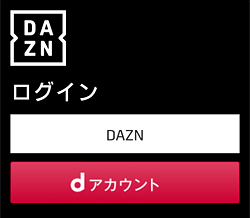
「DAZN」ボタンをタップ。
ログイン画面が表示されます。
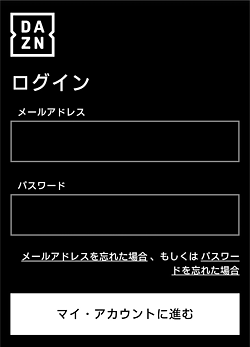
「メールアドレス」「パスワード」を入力し、「マイ・アカウントに進む」ボタンをタップ。
手順3:マイ・アカウント
マイ・アカウントのページが表示されます。
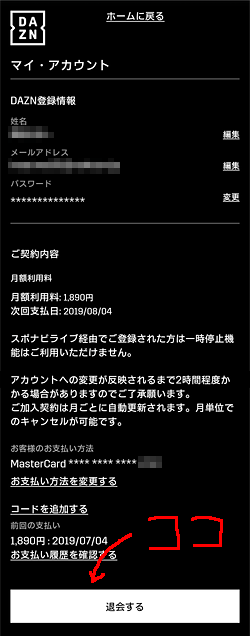
次回支払日を確認しつつ、下の方にある「退会する」ボタンをタップ。
手順4:一時休止か退会の選択をする
退会の確認ページが表示されます。
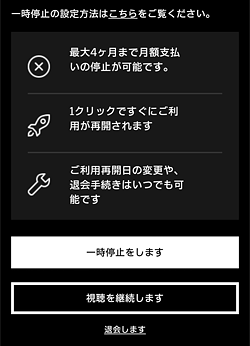
退会と一時休止について書かれてますので、確認します。
そして、下の方にある「一時休止をします」と「視聴を継続します」ボタンの下にある「退会します」という小さめの文字をタップ。
手順5:退会する
退会ページが表示されます。
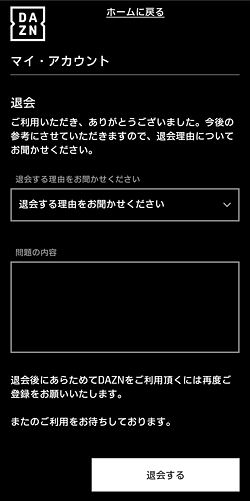
任意でアンケートに答えて、下にある「退会する」ボタンをタップ。
これで退会となります。
後は、退会完了メールも届いてますので、そちらも確認しましょう。
DAZNはスポーツ専門の動画配信サービスですが、映画・ドラマ・アニメなどの定番の動画配信サービスに興味があるなら、以下の記事を参考にどうぞ。
また、公式版DAZNを退会してドコモ版の「DAZN for docomo」に変更する方は、DAZN for docomo公式サイトから新たに登録手続きをどうぞ。
公式サイト:DAZN for docomo
退会した後にお知らせメールが届く…解除できないの?
お知らせメールを受け取るにしている人は、退会後もお知らせメールが届くことがあります。
こちらを解除したい場合は、お知らせメールの下の方にメールの解除するためのリンクがあるので、そちらから解除しましょう。
退会できない場合の対処方法
1.DAZN公式サイトから退会の手続きができない
DAZNは公式サイトから登録手続きをした場合は、公式サイトから退会できますが、他から登録した場合は退会方法が違ってきます。
まずは、公式版のDAZNではなく、ドコモ提供の「DAZN for docomo」から登録手続きをした場合は、DAZN for docomoからの退会となります。
そして、公式版のDAZNを、以下の方法で登録した場合は退会方法がそれぞれ違います。
- iOS端末から「iTunes決済」
- Amazon端末から「Amazon IAP決済・アプリ決済」
- Android端末から「Google Playアプリ内課金」
それらの方は、以下の公式ヘルプを参照して退会手続きをして下さい。
>DAZNの退会方法
2.メールアドレス・パスワードを忘れた
もし、メールアドレスとパスワードを忘れてログインできない場合は、ログイン画面のところにある「Eメールアドレスを忘れた場合、もしくはパスワードを忘れた場合」というリンクをタップして下さい。
後は、指示にしたがって手続きを進めて下さい。
3.退会ボタンを押したのに、退会されてない
退会手続きをするには、いくつかのページを進みます。
はじめにある「退会する」といったボタンを1つ押しただけでは退会はされません。
最後まで手続きをして、始めて退会となりますので注意!
上の退会方法を参考に、落ち着いて手続きを進めましょう。
そして、退会完了メールが届けば、確実に退会がされてます。
まとめ
文章にすると面倒そうな感じがしますが、退会はとても簡単な手続きになります。
落ち着いてやれば大丈夫です!
それでは、DAZNの一時休止と解約方法(退会)。また、解約できない場合の対処方法でした。
※本ページの情報は2019年7月31日時点のものです。最新の情報は公式サイトにてご確認ください


